新电脑上安装打印机驱动程序的详细步骤(轻松学会为新电脑安装打印机驱动程序)
在购买了新电脑后,我们通常需要为其安装相应的硬件驱动程序,以确保设备能够正常工作。本文将详细介绍如何在新电脑上安装打印机驱动程序,并提供简单易懂的步骤供大家参考。

一:确认打印机型号及驱动程序来源
在开始安装之前,首先要确认自己的打印机型号,并从官方网站或光盘等来源获取相应的驱动程序。
二:准备电脑和打印机连接所需的数据线
根据打印机的接口类型,准备好所需的数据线,如USB、网络线等,以便将打印机与电脑进行连接。

三:连接打印机至电脑
将准备好的数据线插入电脑和打印机相应的接口上,并确保连接牢固稳定。
四:打开设备管理器
在Windows操作系统中,点击“开始”菜单,搜索并打开“设备管理器”,以便查看设备列表和安装驱动程序。
五:找到打印机设备
在设备管理器中,找到“打印机”或“其他设备”分类下的打印机设备,并右键点击选择“更新驱动程序”。
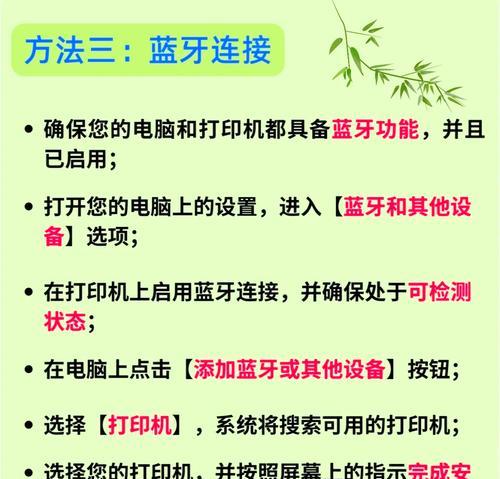
六:选择自动搜索更新驱动程序
在弹出的对话框中,选择“自动搜索更新驱动程序”选项,让电脑自动寻找并安装最新的打印机驱动程序。
七:手动指定驱动程序来源
如果自动搜索无法找到合适的驱动程序,可以选择“手动指定驱动程序来源”,然后通过浏览文件来选择已下载的驱动程序文件。
八:完成驱动程序安装
按照系统提示完成驱动程序的安装过程,并等待电脑将所需的文件复制到相应目录下。
九:重新启动电脑
安装完成后,建议重新启动电脑以使新的驱动程序生效。
十:测试打印机工作状态
启动电脑后,打开任意文档或图片,进行打印测试,以确认打印机是否能正常工作。
十一:常见问题解决:驱动程序不兼容
如果在安装过程中遇到提示驱动程序不兼容的情况,可尝试下载最新的驱动程序或联系打印机厂商获取支持。
十二:常见问题解决:无法识别打印机设备
如果设备管理器无法识别到打印机设备,可以尝试更换数据线、重新连接设备或检查打印机的电源状态。
十三:常见问题解决:驱动程序下载失败
如果在下载驱动程序时遇到失败的情况,可以尝试使用其他来源的驱动程序或使用驱动程序管理工具进行下载。
十四:常见问题解决:打印机无法正常工作
如果安装完成后打印机仍然无法正常工作,可以尝试重新安装驱动程序、检查打印机设置或联系厂商技术支持。
十五:
通过本文详细介绍的步骤,我们可以轻松为新电脑安装打印机驱动程序。在安装过程中遇到问题时,可以参考常见问题解决方法或联系厂商获取帮助。确保正确安装驱动程序后,我们就可以顺利使用打印机进行工作和生活中的打印任务了。
作者:游客本文地址:https://kinghero.com.cn/post/8043.html发布于 昨天
文章转载或复制请以超链接形式并注明出处智酷天地
